
怎么使用Android studio在win7 pC上安装Android 11
Google发布了第一个Android 11 Beta(也称为Android R),目前可用于尝试,开发和反馈。
Android 11有哪些新功能?
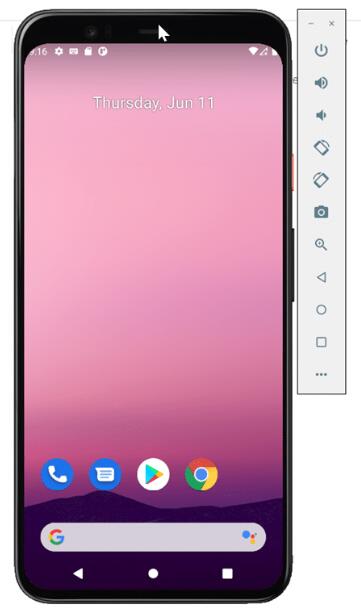
预定的深色主题/模式,屏幕记录器,重新设计的通知,Apple的类似于Airdrop的文件分享,新的Api,新的媒体播放器,消息气泡,新的电源菜单,新的最近应用程序屏幕以及一次性权限是Android 11的主要功能。
怎么测试Android 11?
如果你是开发人员或发烧友,则或许要测试使用最新版本的Android11。目前有两种办法可以试用Android 11 Beta。测试尝试Android 11的最好办法是将其安装在受支持的pixel设备上。但是,并非所有人都有受支持的pixel设备。下一个选项是配置一个可运行Android 11的Android模拟器。
到目前为止,你或许已经了解有几种Android模拟器可以在win7上安装和运行Android。大多数问题是,它们还不提供Android 11。
幸运的是,你可以使用绿色的Android studio来配置运行Android 11的模拟器。最佳的部分是,使用Android studio运行Android 11也非常简单。
模拟器可在win7计算机上模拟Android设备(有多种手机,平板电脑和可穿戴设备供你选择)。它提供了Android设备的所有功能。你可以模拟电话,短信,尝试你的应用,访问play商店等等。
●使用Android studio配置运行Android 11 Beta的模拟器
在本指南中,你们将教您怎么安装Android studio并配置模拟器以在win7 pC上运行Android 11 Beta。
步骤1:访问Android studio的此绿色下载页面,并将其下载到win7计算机。安装程序的大小接近900 MB。因此,如果你的网络连接速度相对较慢,则或许需要一段时间。你们建议你下载可执行文件(.exe),而不要下载Zip版本。安装Zip版本时,过程并不完全相同。
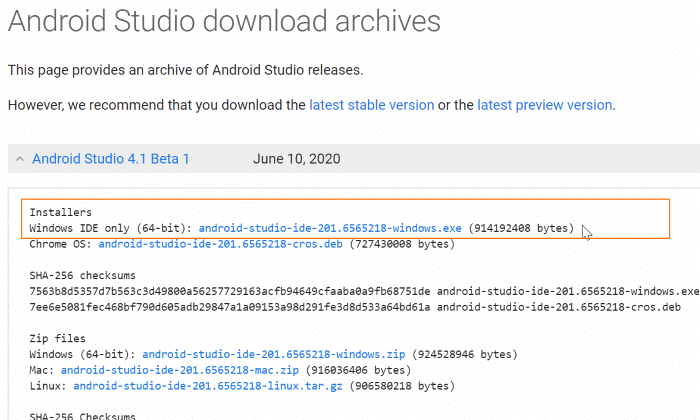
步骤2:运行下载的Android studio安装文件。如果出现uAC提示,请单击“是”按钮以运行安装程序。
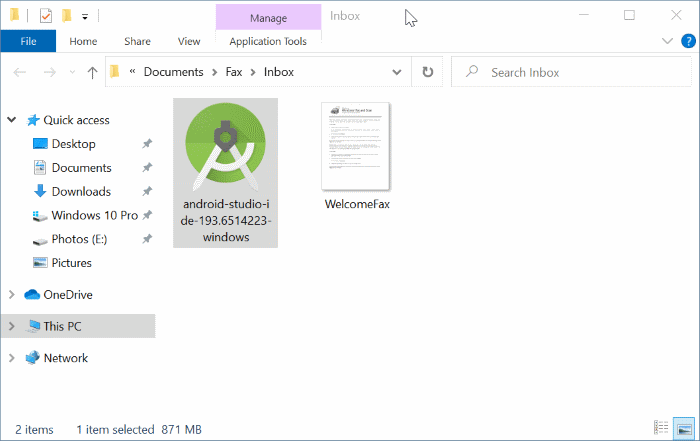
步骤3:点击“下一步”按钮。
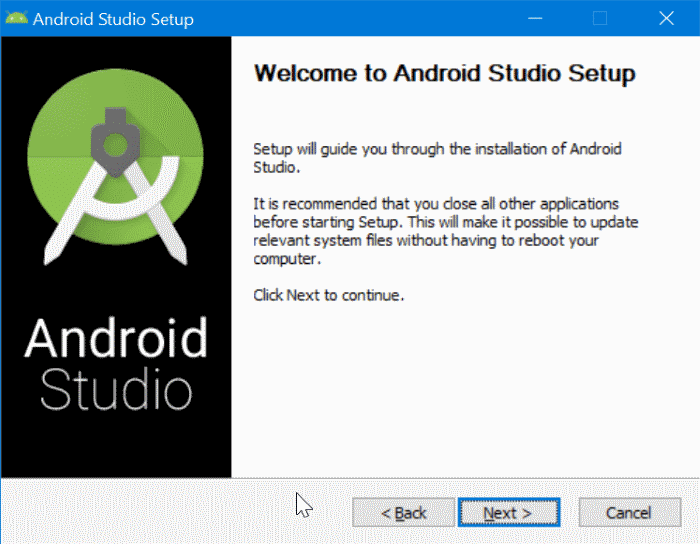
步骤4:当你看到以下屏幕时,请确保同时选择了Android studio和Android虚拟设备。单击下一步按钮。
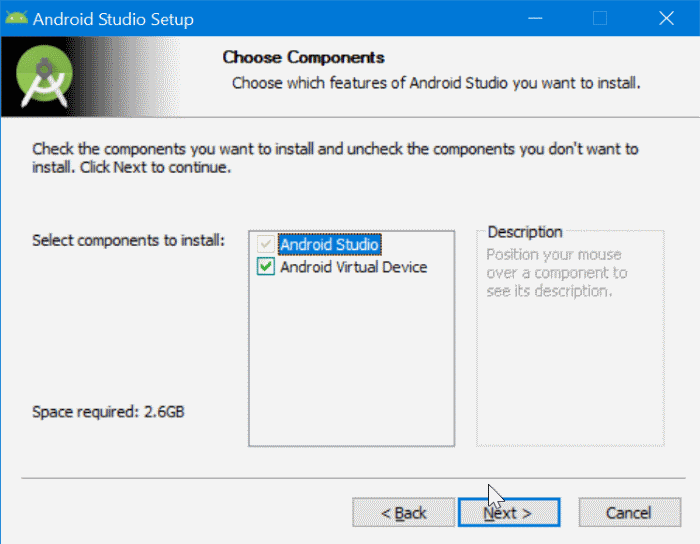
步骤5:单击下一步,而不进行任何更改,除非你要更改默认安装位置,该位置是win7的安装驱动器。根据你们的经验,你们建议将其安装在至少有10 GB可用空间的驱动器上。如果你没有足够的空间,请参阅win7指南中的20种释放驱动器空间的办法。
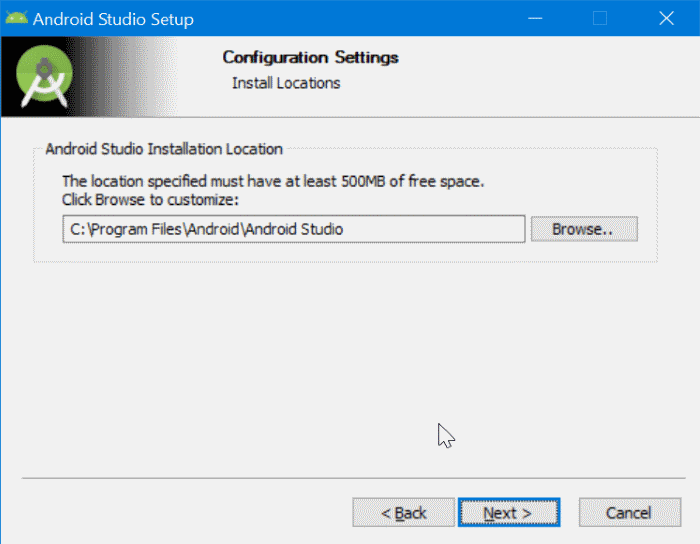
步骤6:点击“安装”按钮。安装结束后,你将看到“完成”消息。单击下一步按钮。
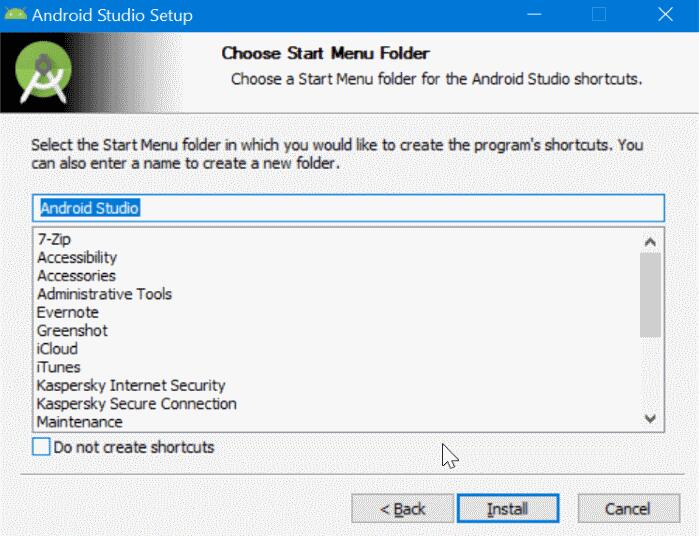
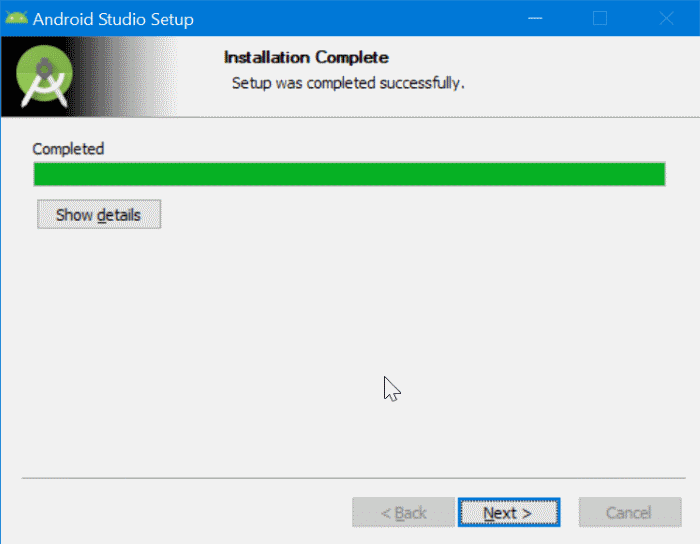
步骤7:最后,单击Finish(完成)按钮。
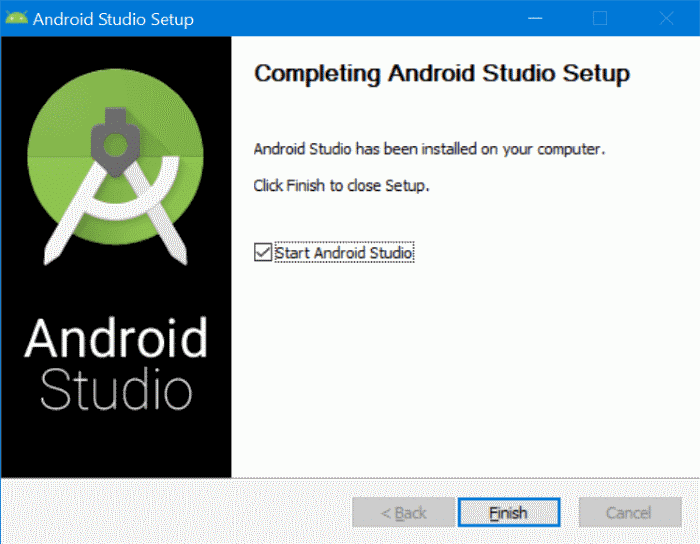
步骤8:点击“完成”按钮将自动启动Android studio程序。如果不是,请使用“开始/任务栏”搜索手动启动相同的命令。请注意,Android studio或许需要一分钟才能首次启动。因此,如果它不能立即启动,请等待一段时间。
步骤9:启动Android studio后,你将获得以下对话框。选择默认的“不导入配置”单选按钮。单击确定继续。
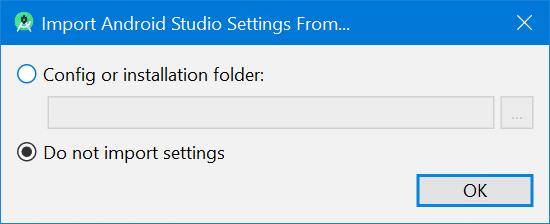
步骤10:出现以下屏幕时,请根据你对数据隐私的看法,单击“将使用处境统计信息发送给Google”或“不发送”按钮。

步骤11:接下来,将显示“欢迎”窗口。单击下一步继续。
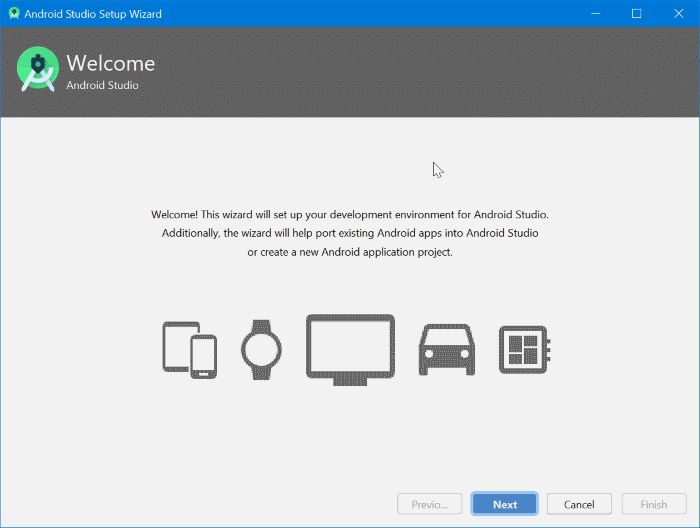
步骤12:在install type(安装类型)屏幕上,单击standard(标准)单选按钮。
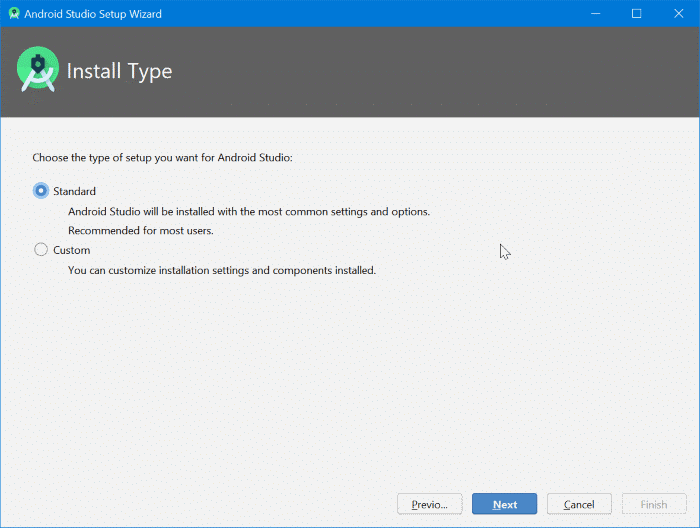
步骤13:选择ui样式。根据需要选择默认的亮模式或暗模式(darkula)。
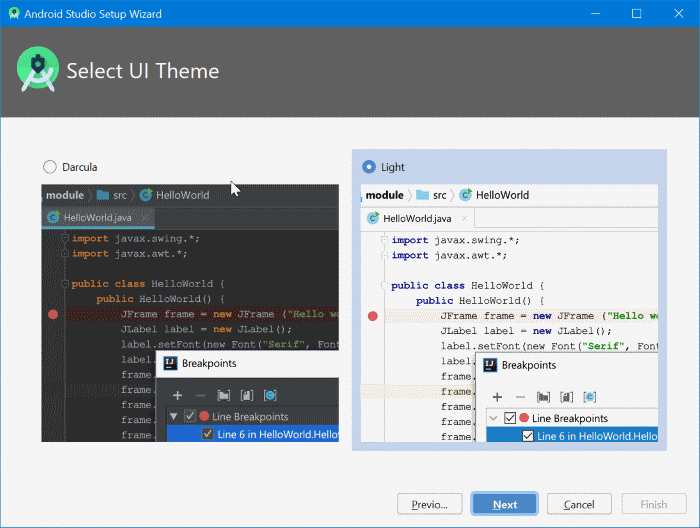
步骤14:接下来,你将看到验证配置页面。单击完成按钮。Android studio将下载一些重要组件。这或许需要一些时间。如果看到uAC提示,请单击“是”按钮。
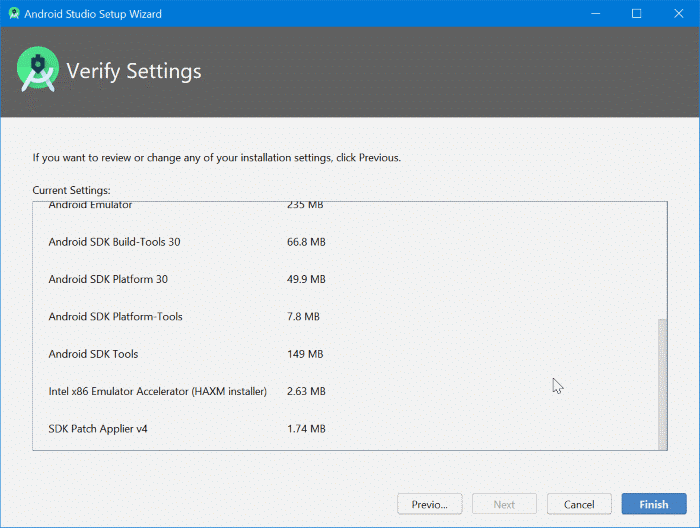
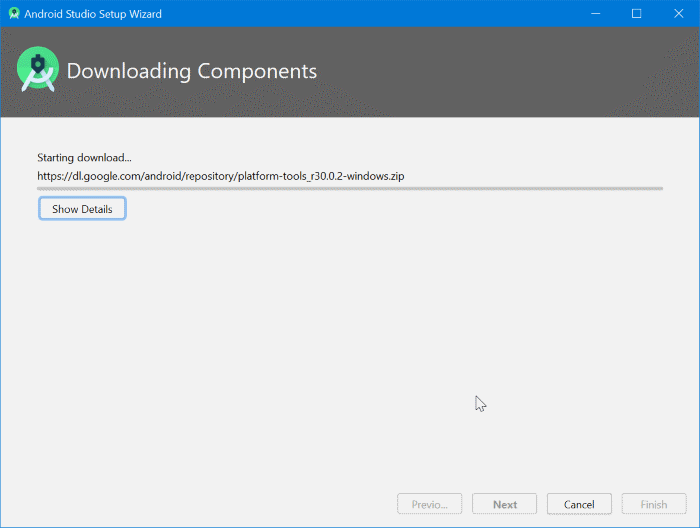
步骤15:完成后,单击Finish(完成)按钮。
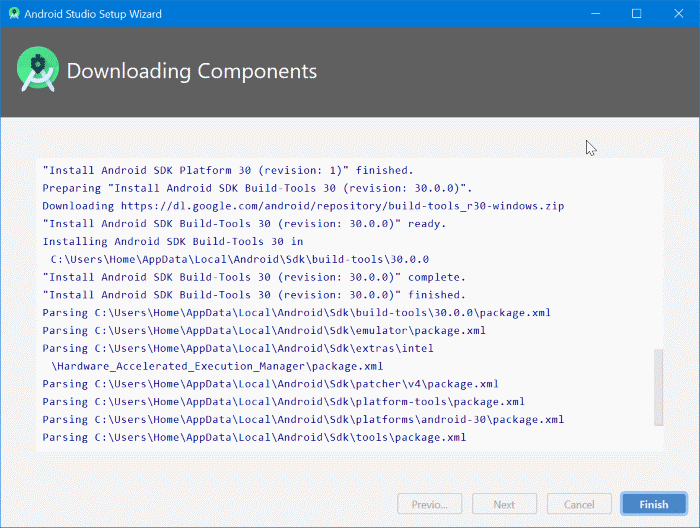
步骤16:你现在将看到“欢迎使用Android studio”对话框。在这里,单击设置(齿轮)图标,然后从列表中选择AVd Manager。
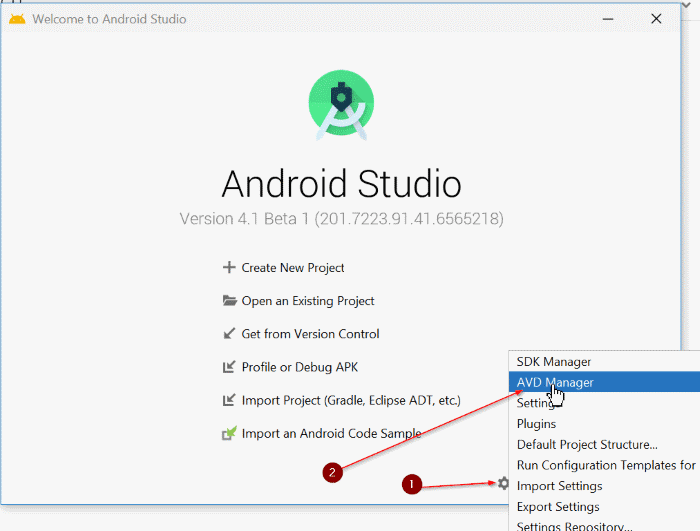
步骤17:这样做将启动Android Virtual device Manager窗口。在这里,单击创建虚拟设备按钮。
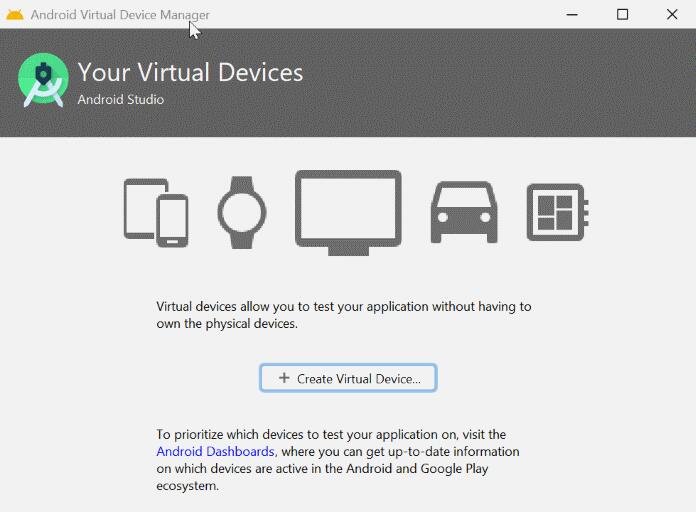
步骤18:在这里,从类别列表中选择手机或平板电脑。从列表中选择一个电话。如果选择平板电脑,你们建议nexus 7。
单击下一步按钮。
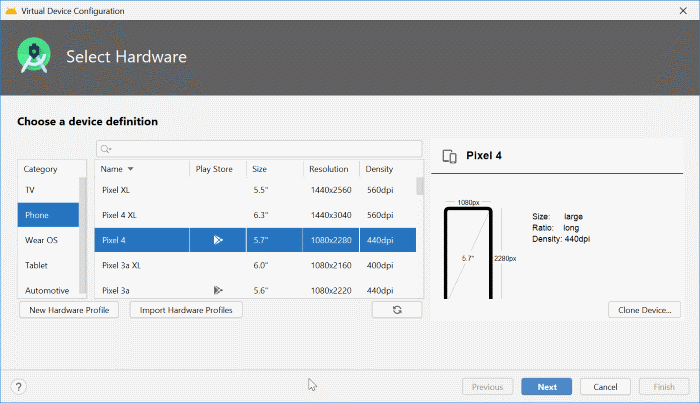
步骤19:在system image(系统映像)窗口中,从列表中选择R,然后单击它旁边的download(下载)链接。
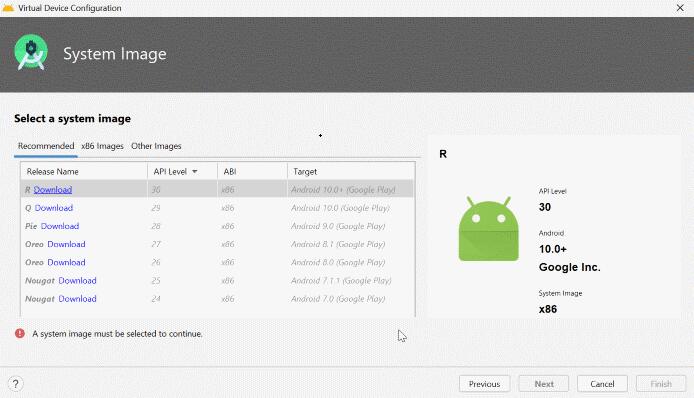
步骤20:选择Accept(接受),然后单击next(下一步)。Android studio现在将从Google下载Android 11(R)图像。图像大小约为1.1 GB。
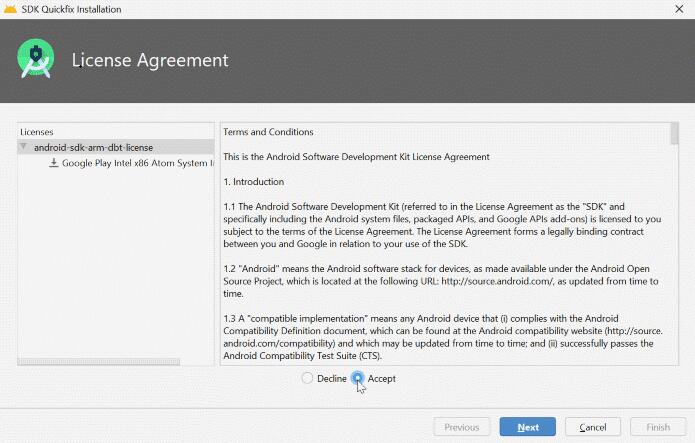
完成后,单击“完成”按钮。
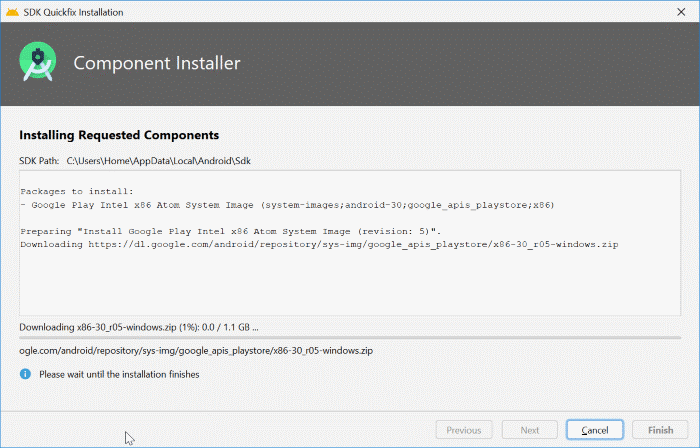
1/2 1 2 下一页 尾页
本站发布的系统与软件仅为个人学习测试使用,不得用于任何商业用途,否则后果自负,请支持购买微软正版软件!
Copyright @ 2022 大师系统版权所有